西门子s7300 实验指导
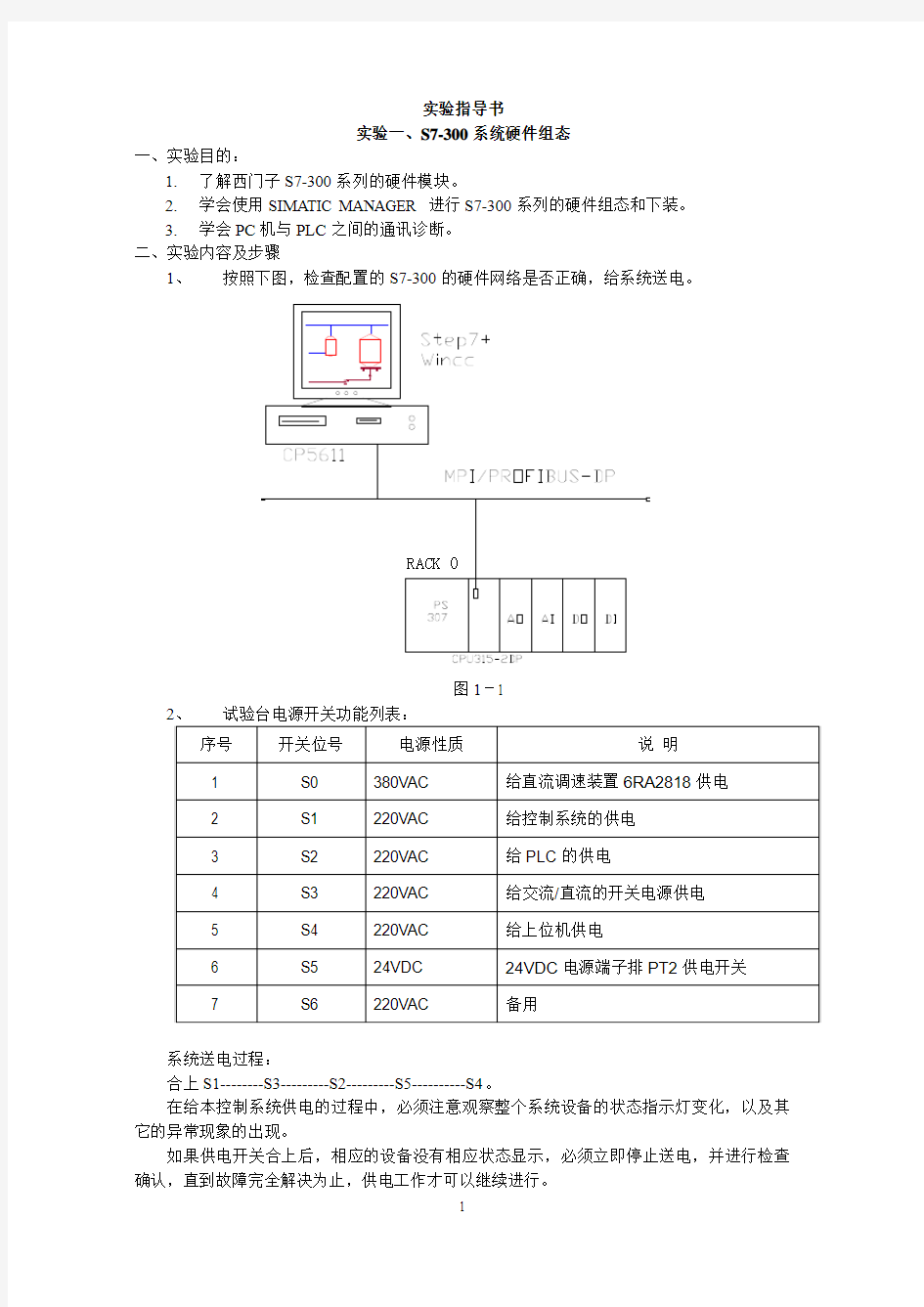
- 1、下载文档前请自行甄别文档内容的完整性,平台不提供额外的编辑、内容补充、找答案等附加服务。
- 2、"仅部分预览"的文档,不可在线预览部分如存在完整性等问题,可反馈申请退款(可完整预览的文档不适用该条件!)。
- 3、如文档侵犯您的权益,请联系客服反馈,我们会尽快为您处理(人工客服工作时间:9:00-18:30)。
实验指导书
实验一、S7-300系统硬件组态
一、实验目的:
1.了解西门子S7-300系列的硬件模块。
2.学会使用SIMA TIC MANAGER 进行S7-300系列的硬件组态和下装。
3.学会PC机与PLC之间的通讯诊断。
二、实验内容及步骤
1、按照下图,检查配置的S7-300的硬件网络是否正确,给系统送电。
图1-1
系统送电过程:
合上S1--------S3---------S2---------S5----------S4。
在给本控制系统供电的过程中,必须注意观察整个系统设备的状态指示灯变化,以及其它的异常现象的出现。
如果供电开关合上后,相应的设备没有相应状态显示,必须立即停止送电,并进行检查确认,直到故障完全解决为止,供电工作才可以继续进行。
3、打开计算机中SIMA TIC STEP7软件,进行通讯测试。
打开计算机后,双击桌面上的图标,打开STEP7软件,界面如下:
图1-2
点击工具栏中的Option----set PG/PC interface…,将会弹出设定通讯的界面,如下图:
图1-3
选中CP5611(MPI)通讯卡,然后点击Diagnostics按钮,进行通讯诊断,如下图:
图1-4
分别点击PROFIBUS/MPI Network Diagnostics 和 Hardware 两项任务中的Test 按钮,如果右边的诊断显示都为OK ,则说明上位机与PLC 的硬件连接和通讯均没有问题。诊断结束后点击“确定”按钮关闭窗口。
4、 在STEP7软件的SIMATIC MANAGER 中建立新项目。 1) 建立新项目的名字和存储路径
点击SIMA TIC MANAGER 窗口中 图标或者点击工具栏上的File —New ,弹出如图1-5的对话窗口。
图1-5 图1-6
在Name 栏下,填入你要建立的新项目的名称,如:LG2004,然后通过BROWSE 按钮选择你的新项目所要存储的路径。最后,点击OK 按钮关闭改窗口。在SIMATIC MANAGER 将会出现刚新建的项目LG2004,如图1-6所示。
2) 建立项目工作站
点击Insert-----Station-----2 SIMATIC 300 Station ,建立一个S7-300的工作站。 如图1-7,图1-8。
图1-7
图1-8
5、在工作站的HARDW ARE 组态器中进行硬件组态。
点击SIMATIC MANAGER界面的的左边窗口的SIMATIC 300(1),在右面的窗口出现Hardware图标,如图1-9。
图1-9
双击Hardware图标,打开Hw configuration,如图1-10。
图1-10
在右边的产品目录窗口选择SIMATIC 300中的机架,双击Rail,将在右边的窗口出现带槽位的机架示意,如图1-11。
图1-11
在右边的目录窗口选择相应的模块插入到(0)UR的槽位中去。各模块的订货号可查看硬件实物的下方标识。切记选中的模块型号要与实际的模块型号一致。槽位1,插入电源模块PS;槽位2,插入CPU,槽位3,空白;槽位4及后面的槽位,插入的模块对应实际I/O模块的安装顺序。全部硬件插入完毕后如图1-12所示:
图1-12
6、编译硬件组态,并下装到CPU。
点击画面上的图标,对刚刚完成的硬件组态进行编译。系统提示编译成功没有错误
后,点击图标将硬件的组态下装到CPU。或者,在编译完成后,关闭HW configuration 窗口,返回到SIMATIC MANAGER窗口,用鼠标选中SIMATIC 300(1)图标,然后点击窗口上的图标,下装刚刚完成的硬件组态。根据画面上的提示完成下装,然后将CPU打倒RUN
的位置,观察运行指示灯的状态,应该是绿色的灯先闪烁几下然后稳定一直亮,代表你的硬件组态下装成功,并且与实际硬件的配置一致无误。
7、测试硬件组态。
CPU运行正常后,对各个卡件的硬件通道进行测试。按照附录1的接线图,将信号端子与试验板一上的各接插口连好。打开HW configuration ,选中各I/O模块分别进行测试。
1)测试DI模块通道
将试验板上的旋转开关左旋,打到“1”位,观察与之对应的DI卡的通道显示灯,“1”位时应该亮了,然后再将开关复“0”位,“0”位时应该灭了。只要通道灯的动作正确则证明该通道的连接没有问题。我们也可以在HW CONFIGURATION中观察状态,鼠标选中DI卡所在的槽位,点鼠标右键,选择右键菜单中的“Monitor/Modify”,打开如图1-13的通道监控窗口。
图1-13
选中Monitor的复选框,就可以看到每个通道的“Status value”的状态显示,当该通道为“1”时,“Status value”显示绿色,“0”时,为灰色。
2)测试DO通道
在HW CONFIGURTION 中,选中DO卡所在的槽位,参照测试DI通道的方法打开DO 卡的监控窗口,选中Monitor和Modify的复选框,通过改变各通道的Modify value ,来观察状态。如:在1通道的Modify value中写入“1”,然后回车,1通道就变为“1”状态,“Status value”显示绿色,硬件模块上的1通道显示灯亮,试验板上对应的指示灯L1也亮了;在Modify
value中写入“0”,然后回车,1通道就变为“0”状态,“Status value”显示灰色,硬件模块上的1通道显示灯灭,试验板上对应的指示灯L1也灭了。
3)测试AI通道
图1-14
参照DI通道测试方式打开AI卡的监控窗口如图1-14所示,选中Monitor的复选框,就可以看到每个通道的“Status value”的状态显示,有16进制的数值显示,转动试验板上的电位器,对应的通道的“Status value”的数值发生变化,证明该通道的连接通讯正确。
4)测试AO通道
参照AI、DO通道的测试方式,打开AO卡的监控窗口,选中Monitor和Modify的复选框,通过改变各通道的Modify value ,来观察试验板上对应的电流表或者电压变化。
8.给系统断电
完成对硬件的测试后,关闭HW CONFIGURTION窗口,关闭SIMATIC MANAGER窗口,关闭计算机。然后给系统断电,断电过程为系统送电的反过程:
断开S4-------- S5---------S2--------- S3 ---------- S1。
三、实验设备
1.硬件
西门子CPU315-2DP 1台
西门子PS307 1台
西门子SM332/SM331/SM322/SM321 各1台
西门子PROFIBUS-DP通讯电缆1根
研华工控机1台
2.软件
SIMATIC STEP7
